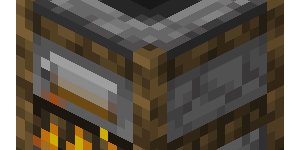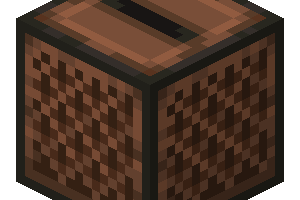Vous voulez lancer Minecraft sur votre Steam Deck sans prise de tête ? Voici un pas-à-pas clair pour installer la dernière version de Java, l’intégrer proprement à Steam, activer des contrôles confortables et, en option, ajouter jaquettes et suivi du temps comme un jeu natif.
Ce guide s’appuie sur Prism Launcher. Vous pourrez aussi choisir une version précise de Minecraft, gérer des profils et ajouter des mods.
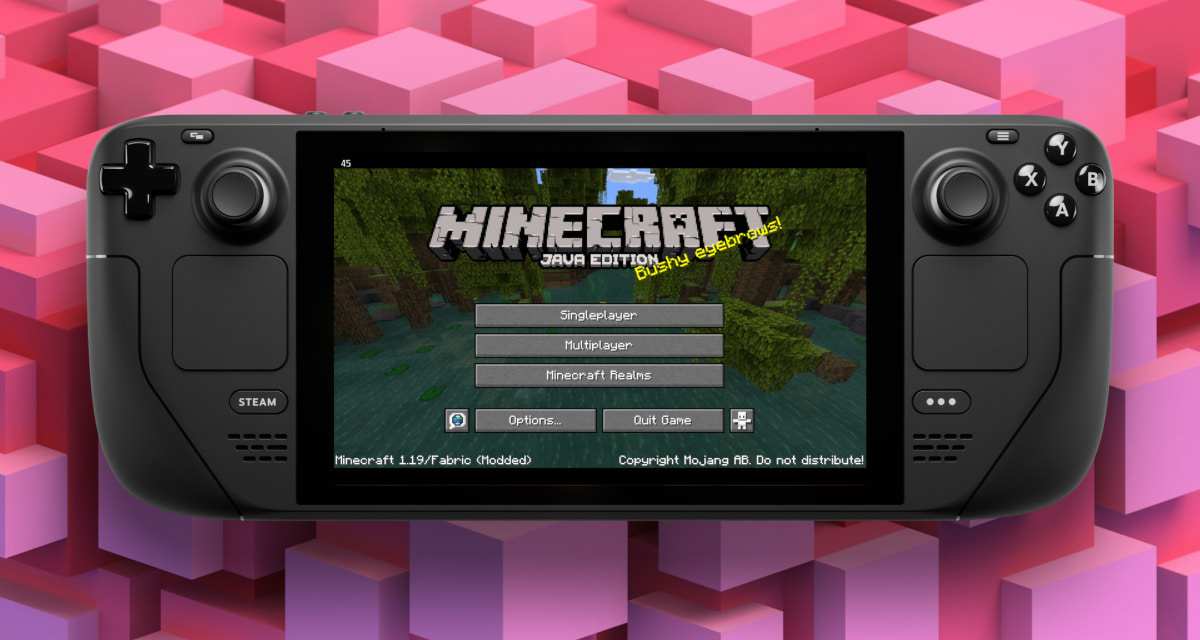
Sommaire
Pourquoi passer par Prism Launcher
Prism Launcher simplifie la gestion des versions et des mods. Vous créez des instances séparées, testez rapidement et ajoutez Java automatiquement. Autre atout, le démarrage direct d’une instance évite d’ouvrir le lanceur sur Steam Deck, pour un lancement plus fluide depuis votre bibliothèque.
Préparer votre Steam Deck
- Passez en Desktop Mode.
- Ouvrez l’app Discover (icône sac bleu) puis installez Prism Launcher.
- Lancez Prism, suivez la configuration initiale et connectez votre compte Microsoft/Mojang.
- Créez une nouvelle instance avec la version de Minecraft souhaitée, puis testez-la. Appuyez sur F11 avec le clavier virtuel pour le plein écran.
Astuce test: à ce stade, les contrôles Steam ne sont pas encore réglés. L’objectif est seulement de vérifier que le jeu démarre.
Ajouter Minecraft à Steam
- Dans Steam, ajoutez Prism Launcher comme jeu non-Steam.
- (Option plus fine) Depuis Prism en mode bureau, créez un raccourci de l’instance sur le bureau, puis ajoutez ce raccourci à Steam. Cela démarre directement le bon profil.
Démarrage direct d’une instance
Dans les propriétés Steam de Prism (ou du raccourci ajouté), ajoutez à la fin des options de lancement:-l nom_de_l_instance
Exemple: si votre instance s’appelle 1.21, utilisez -l 1.21. C’est le nom exact de l’instance, pas la version au hasard.
Régler les contrôles et le nom dans Steam
- Renommez l’entrée “Prism Launcher” en “Minecraft”. Vous verrez alors les dispositions de contrôles communautaires dans Steam Input.
- Chargez une mise en page communautaire comme base, puis adaptez selon vos habitudes.
Alternative avancée: installez le mod Controllable ou MidnightControls pour un mappage pensé pour Steam Deck, avec menu radial et vibrations.
Rendre le tout “comme un jeu Steam”
Ces étapes sont facultatives mais très appréciées.
- Decky Loader: installez-le pour accéder à des plugins utiles.
- SteamGridDB (plugin Decky): changez la couverture, l’icône et les bannières de Minecraft directement depuis votre Deck. Une fois l’artwork posé, vous pouvez retirer le plugin.
- PlayTime (plugin Decky): suivi des heures jouées comme les jeux Steam.
- Performances: le modpack Fabulously Optimized améliore les FPS et l’autonomie, tout en restant proche du jeu d’origine.